Jak naprawić zabójczą awarię firmy?
Kiedy grasz w Lethal Company, gra może nagle ulec awarii i powrócić do pulpitu komputera bez żadnego ostrzeżenia. Jeśli napotkałeś ten problem, sprawdź ten blog, ponieważ znaleźliśmy dla Ciebie kilka rozwiązań.
Dlaczego Lethal Company ulega awarii?
W Lethal Company występują awarie głównie z powodu nieaktualnych procesów systemowych i sterowników, ale wykryto także inne problemy, takie jak problemy z szybkością gry wpływające na czas powrotu do rozgrywki.
Metody naprawiania awarii Lethal Company
Zamknij niepotrzebne aplikacje
Aby zoptymalizować wrażenia z gry w Lethal Company, przed uruchomieniem gry wykonaj kilka kroków. Po pierwsze, zamykam wszystkie niepotrzebne aplikacje i karty przeglądarki, aby zwolnić zasoby systemowe, takie jak pamięć RAM i procesor. Pomaga to zapewnić płynniejszą rozgrywkę i zmniejsza ryzyko awarii spowodowanych ograniczeniami zasobów.
Oto jak to robię:
- Naciśnij Ctrl + Shift + Esc, aby otworzyć Menedżera zadań.
- Przejrzyj listę programów i zidentyfikuj te, które nie są niezbędne do działania Lethal Company lub twojego systemu.
- Dla każdej niepotrzebnej aplikacji kliknij ją, a następnie kliknij przycisk „Zakończ zadanie” znajdujący się w prawym dolnym rogu okna Menedżera zadań.
Wykonując te kroki, mogę zoptymalizować wydajność mojego systemu i poprawić ogólne wrażenia z gry w Lethal Company.
Uruchom grę w trybie okienkowym
Z moich obserwacji wynika, że gra w Lethal Company w trybie okienkowym lub bez obramowania może potencjalnie poprawić stabilność systemu i zminimalizować awarie. Ten tryb wyświetlania wydaje się mniej wymagający dla procesora graficznego, co jest szczególnie korzystne w przypadku konfiguracji obejmujących wiele monitorów.
Oto kroki, aby przejść do trybu okienkowego lub trybu okienkowego bez obramowania:
- Uruchom Zabójczą Kompanię.
- Uzyskaj dostęp do menu ustawień gry.
- Znajdź ustawienia wyświetlania i wybierz tryb „W oknie” lub „W oknie bez obramowania”.
- Zapisz zmiany i zastosuj je.
Należy pamiętać, że to dostosowanie może zapewnić płynniejszą rozgrywkę i zmniejszyć obciążenie systemu podczas sesji Lethal Company./p>
Dostosuj ustawienia zasilania, aby uzyskać wysoką wydajność
Aby zwiększyć wydajność mojego komputera w grach, zmieniam ustawienie zasilania na „Wysoka wydajność”. Ta modyfikacja zapobiega funkcjom oszczędzającym energię, które mogą potencjalnie zakłócać działanie gry, co prowadzi do poprawy stabilności i zmniejszenia liczby awarii.
Oto kroki, aby przejść do trybu „Wysoka wydajność”:
- Otwórz Panel sterowania: Kliknij menu Start, wpisz „Panel sterowania” i otwórz go.
- Znajdź Opcje zasilania: W Panelu sterowania znajdź i kliknij „Opcje zasilania”.
- Wybierz opcję Wysoka wydajność: Wybierz plan „Wysoka wydajność”, aby mieć pewność, że Twój komputer wykorzysta maksymalną moc do celów gier.
Sprawdź dysk pod kątem błędów
Okresowo sprawdzam dysk twardy pod kątem błędów, korzystając z narzędzi systemu Windows wbudowanych w system. Utrzymanie dobrego stanu dysku ma kluczowe znaczenie, aby zapobiec awariom gier i utracie danych w Lethal Company. Aby zapewnić płynną rozgrywkę, konieczna jest regularna konserwacja.
Oto jak możesz uruchomić sprawdzanie dysku:
- Otwórz ten komputer: Kliknij dwukrotnie ikonę tego komputera na pulpicie.
- Sprawdź dysk gry: Kliknij prawym przyciskiem myszy dysk, na którym zainstalowana jest Lethal Company (zwykle C:) i wybierz „Właściwości”..
- Przejdź do zakładki Narzędzia: Kliknij zakładkę Narzędzia.
- Uruchom sprawdzanie błędów: w obszarze Sprawdzanie błędów kliknij Sprawdź i postępuj zgodnie z instrukcjami wyświetlanymi na ekranie.
Zwiększ pamięć wirtualną
Kiedy natrafiałem na awarie gier na moim komputerze, czasami zwiększałem pamięć wirtualną mojego systemu. Działa to jako kopia zapasowa mojej pamięci RAM i może być szczególnie korzystna w przypadku gier wymagających dużych zasobów, takich jak Lethal Company. W ten sposób pomaga zapobiegać awariom spowodowanym niewystarczającą ilością pamięci.
Oto jak dostosować ustawienia pamięci wirtualnej:
- Kliknij prawym przyciskiem myszy „Ten komputer” i wybierz „Właściwości”.
- Wybierz „Zaawansowane ustawienia systemu”.
- W sekcji „Wydajność” kliknij „Ustawienia”.
- Przejdź do zakładki „Zaawansowane” i kliknij „Zmień” w obszarze Pamięć wirtualna.
- Usuń zaznaczenie opcji „Automatycznie zarządzaj rozmiarem pliku stronicowania dla wszystkich dysków”.
- Ustaw początkowy i maksymalny rozmiar pamięci wirtualnej.
- Kliknij „Ustaw”, a następnie „OK”, aby zastosować zmiany.
Uruchom grę w trybie zgodności
Jeśli napotkam awarię Lethal Company, mogę spróbować rozwiązać problem, uruchamiając grę w trybie zgodności ze starszą wersją systemu Windows. Może to pomóc w rozwiązaniu konfliktów między grą a moim obecnym systemem operacyjnym, co zapewni stabilniejszą rozgrywkę.
Oto kroki, które należy wykonać:
- Znajdź ikonę gry na pulpicie, kliknij ją prawym przyciskiem myszy i wybierz „Właściwości”.
- Przejdź do zakładki „Zgodność”.
- Włącz tryb zgodności, zaznaczając pole „Uruchom ten program w trybie zgodności z” i wybierz starszą wersję systemu Windows.
- Zastosuj zmiany, klikając „Zastosuj”, a następnie „OK”.
Wdrażając te kroki, mogę potencjalnie poprawić wydajność i stabilność Lethal Company.
Jak naprawić śmiertelne problemy z siecią firmową
W niektórych przypadkach awaria gry może być również spowodowana problemami z siecią. Jeśli podczas gry w Lethal Company doświadczasz tych problemów, nie martw się. GearUP Booster jest tutaj , aby pomóc rozwiązać te problemy i przywrócić dreszczyk emocji w grze. Ten najnowocześniejszy optymalizator gier zmniejszy opóźnienia, zapobiegnie utracie pakietów i ustabilizuje połączenie sieciowe, eliminując problem zawieszania się gier i wolnych czasów reakcji, które mogły mieć wpływ na rozgrywkę .
Zaprojektowany z myślą o łatwości obsługi, GearUP Booster obsługuje ponad tysiąc gier i jest kompatybilny ze wszystkimi platformami do gier. Oznacza to, że niezależnie od tego, w jaką grę grasz i na jakim urządzeniu, GearUP Booster gwarantuje nieprzerwaną rozgrywkę.
Dzięki wyjątkowej technologii Adaptive Intelligent Routing, GearUP Booster zauważalnie zmniejsza utratę pakietów, optymalizując wrażenia z gry, zapewniając płynniejsze, szybsze i bardziej niezawodne połączenie. Jeśli nie jesteś jeszcze gotowy na podjęcie zobowiązania, GearUP Booster hojnie oferuje bezpłatny trzydniowy okres próbny.
Krok 1: Pobierz i zainstaluj GearUP Booster.
Krok 2: Wyszukaj „Zabójczą firmę” w pasku wyszukiwania w prawym górnym rogu.
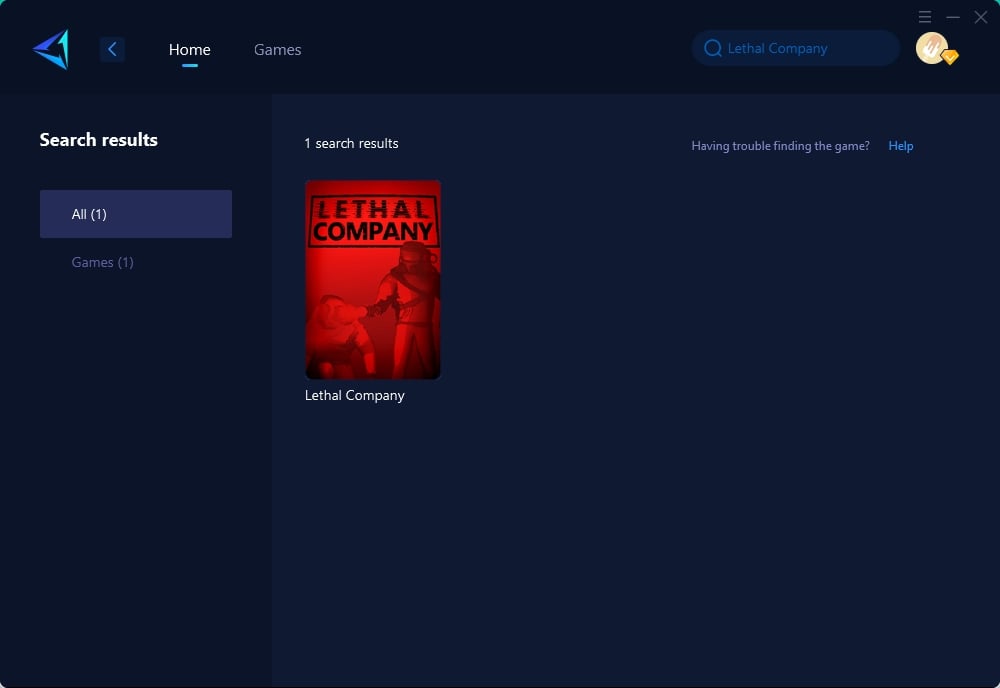
Krok 3: Wybierz serwer i węzeł.
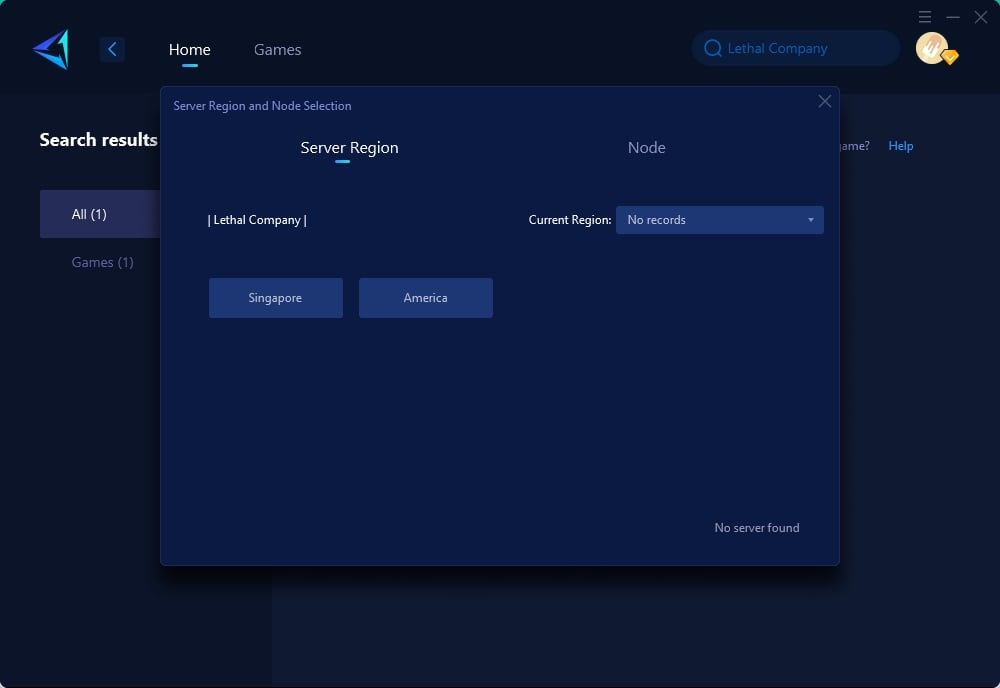
Krok 4: Najpierw kliknij „Wzmocnij”, a następnie uruchom Lethal Company.
Wniosek
W tym artykule omówiono problem nieoczekiwanych awarii gry podczas grania w wieloosobową strzelankę czołgową online „Lethal Company”. Problem wynika przede wszystkim z przestarzałych procesów systemowych i sterowników, a także z problemów wpływających na czas powrotu do rozgrywki. Aby rozwiązać te problemy, w artykule zaleca się użycie GearUP Booster, optymalizatora gier, który zmniejsza opóźnienia, zapobiega utracie pakietów i stabilizuje połączenie sieciowe, poprawiając w ten sposób ogólne wrażenia z gry.


